高效且优雅的笔记记录:为知笔记+Typora+图床
0. 笔记记录的需求
1. 笔记APP:为知笔记
2. Markdown编辑器:Typora
3. 图床:PicGo+阿里云
3.1. 下载PicGo
3.2. 开通阿里云OSS服务
3.2.1. 开通对象存储OSS资源包(9元/年)
3.2.2 创建Bucket
3.3 配置图床
3.4 图片上传
4 文章发布
4.1 发布至CSDN
4.2 发布至博客园
0. 笔记记录的需求
- 目录树结构
- 图片、公式、代码
- 高效、美观、夜间模式
试用了多种方式,最终采用 为知笔记+Typora+图床(PicGo+阿里云)的组合实现。1小时上手,终身受益!
1. 笔记APP:为知笔记
- 有道云笔记:没有夜间模式,没有目录树结构
- 印象笔记:单纯不符合个人审美
- 为知笔记:有夜间模式、目录树结构,价格也比较实惠(60/年)
为知笔记界面:目录树结构
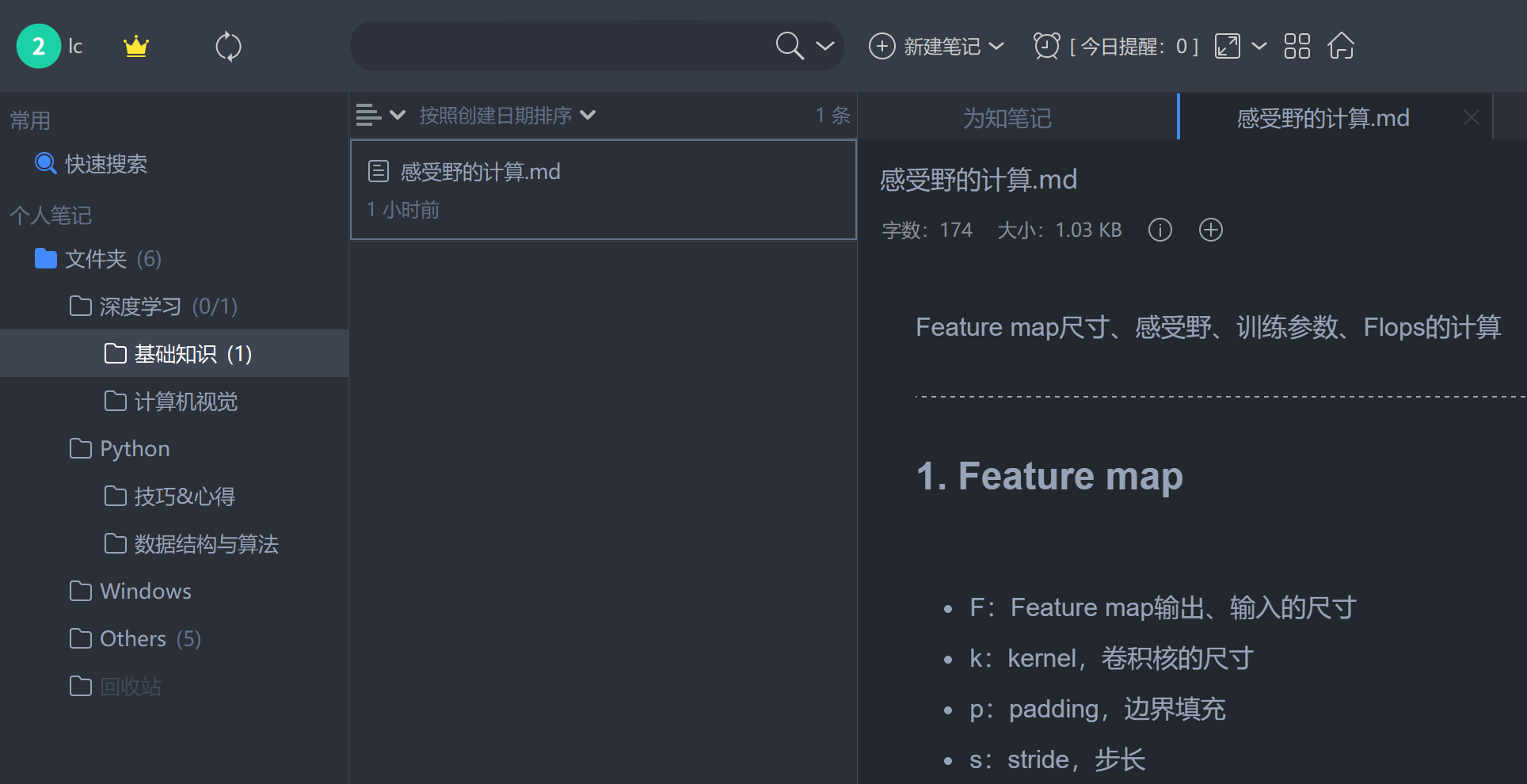
然而为知笔记不支持Markdown的实时预览,虽然能使用插件实现,但又对4K屏支持不理想,预览界面模糊。因此调用第三方编辑器Typora,高效率+高颜值的绝佳组合!
2. Markdown编辑器:Typora
Markdown 是一种轻量级标记语言,它允许人们使用易读易写的纯文本格式编写文档。 其优势在于代码语法简单、专注于撰写内容、排版清晰简洁等。当前许多网站都广泛使用 Markdown 来撰写帮助文档或是用于论坛上发表消息。例如:GitHub、简书等。
- leanote:简洁,不支持皮肤
- 小书匠:功能齐全,但作为第三方比较臃肿
- Typora:颜值高,响应快,所见即所得
Typora是一款轻便简洁的Markdown编辑器,支持即时渲染技术,这也是与其他Markdown编辑器最显著的区别。即时渲染使得你写Markdown就想是写Word文档一样流畅自如,不像其他编辑器的有编辑栏和显示栏。
Typora编辑界面:
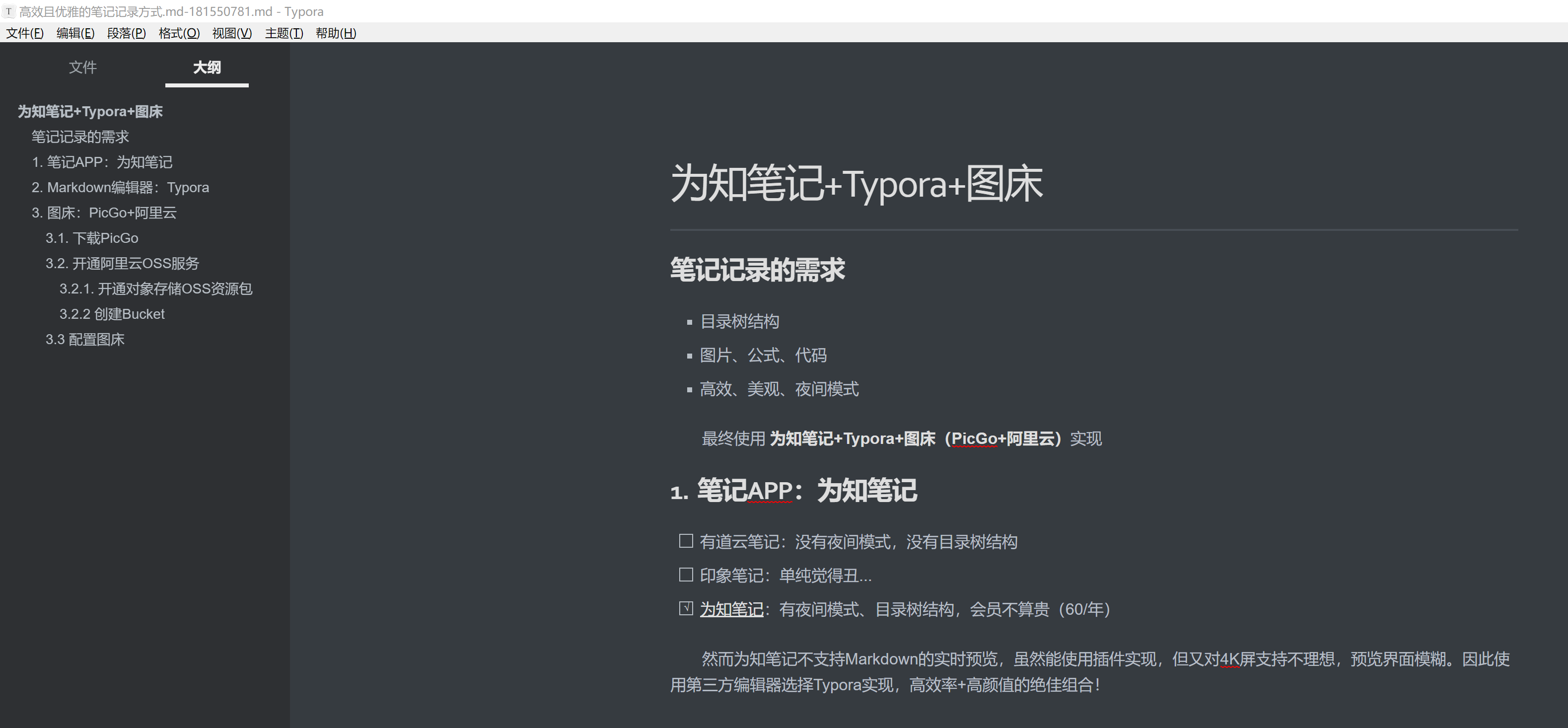
Typora中Markdown设置:
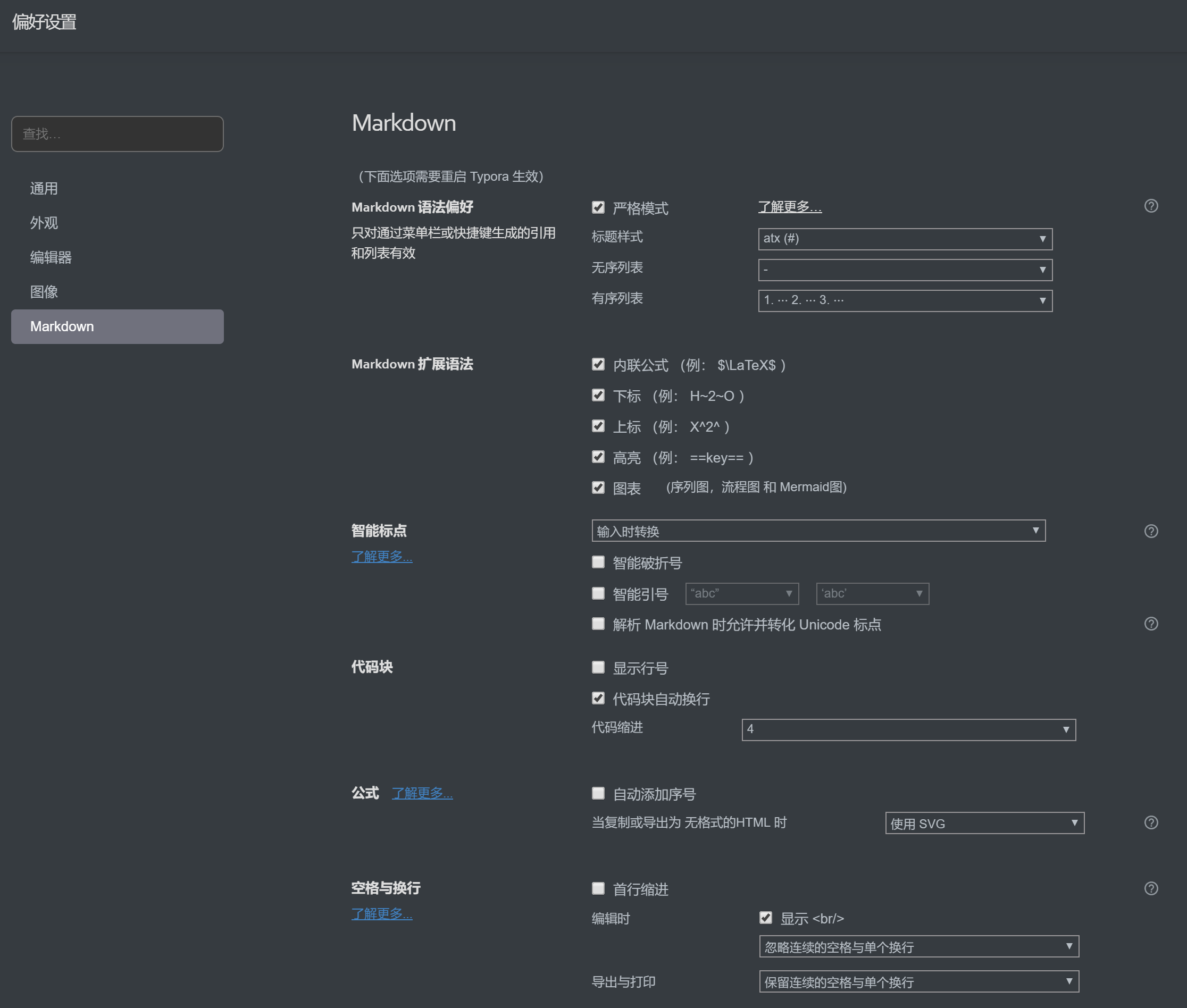
在为知笔记中将Typora设置为默认编辑器:
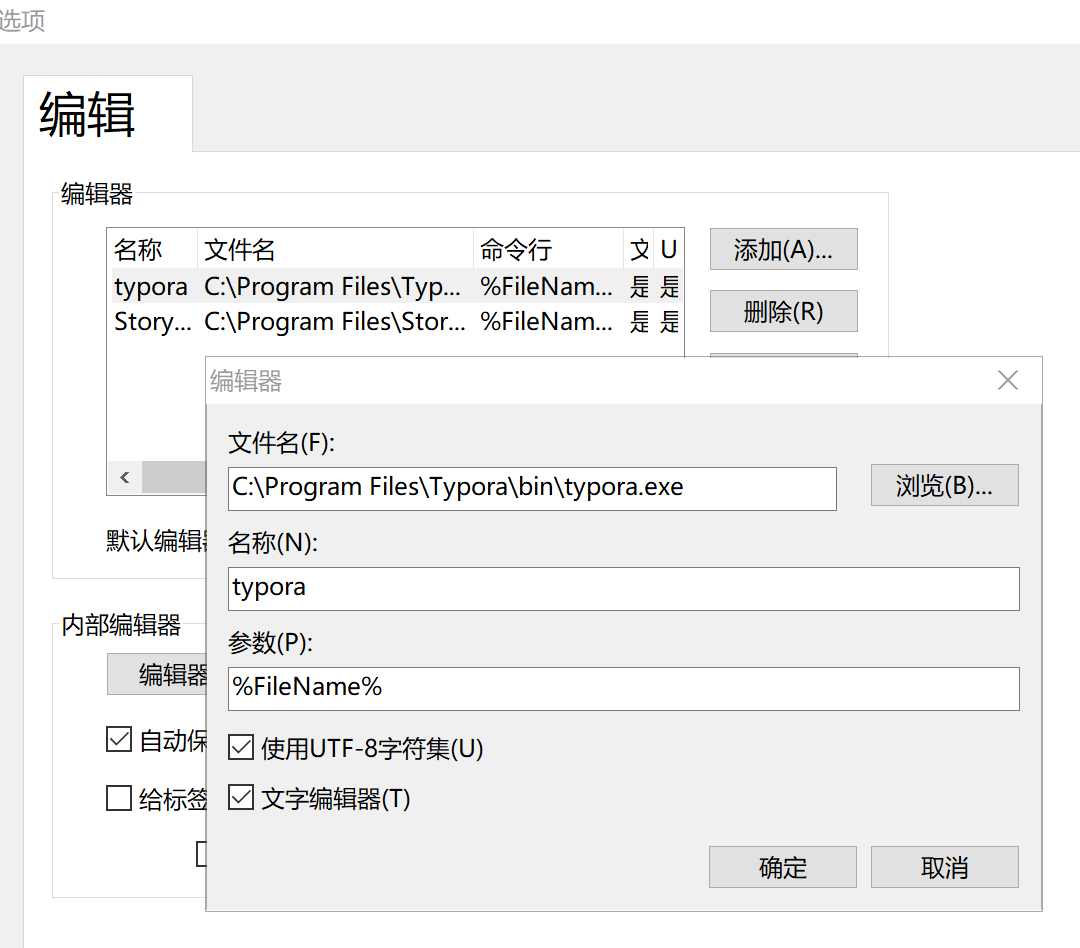
存在的问题:图片的显示问题,Typora插入图片很便捷,但是转回为知笔记时图片无法打开
解决方案:图床(PicGo+阿里云OSS)
若只是本地存储/查看笔记可以规范的建立本地文件目录结构,方便以后查看,并设置“复制文件到当前文件夹”。
注: 在Typora中,图片大小的设置推荐使用 width="400px" 而非 style=" ",因为有些博客的Markdown编辑器不支持style。
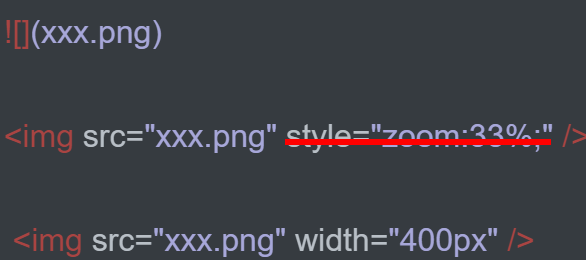
3. 图床:PicGo+阿里云
据说Mac版Typora一番操作后能自动将插入的图片转为图床,但Win版无法实现,因此默默地百度了N久,最终退而求其次采用了PicGo+阿里云OSS的解决方案。
3.1. 下载PicGo
链接:https://github.com/Molunerfinn/PicGo ,找到图中的应用下载exe版.
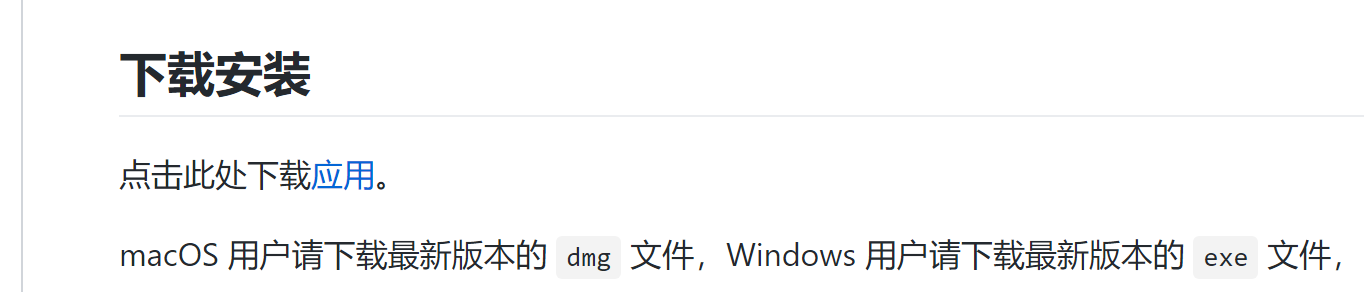
3.2. 开通阿里云OSS服务
3.2.1. 开通对象存储OSS资源包(9元/年)
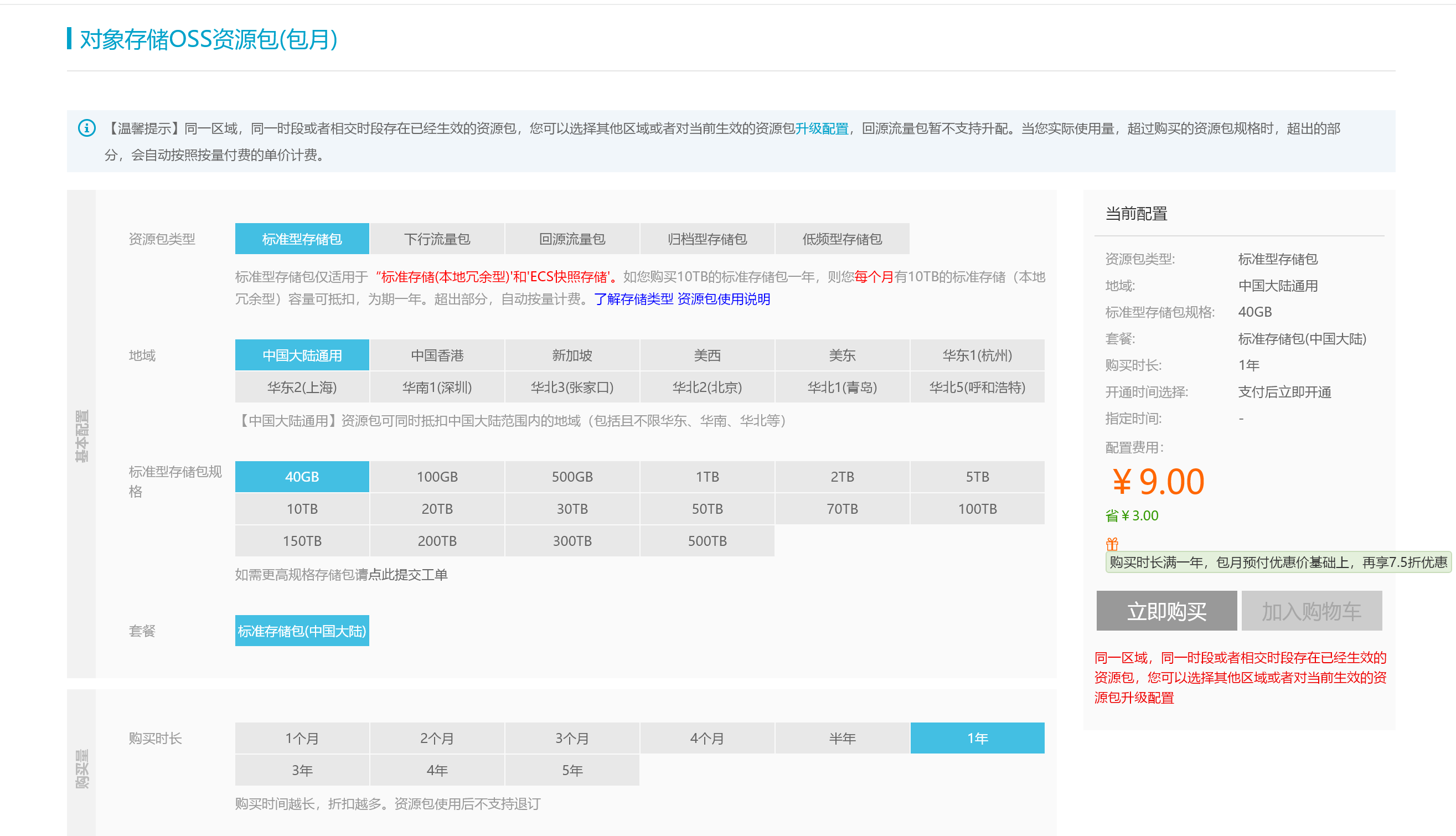
3.2.2 创建Bucket
OSS控制台--创建Bucket
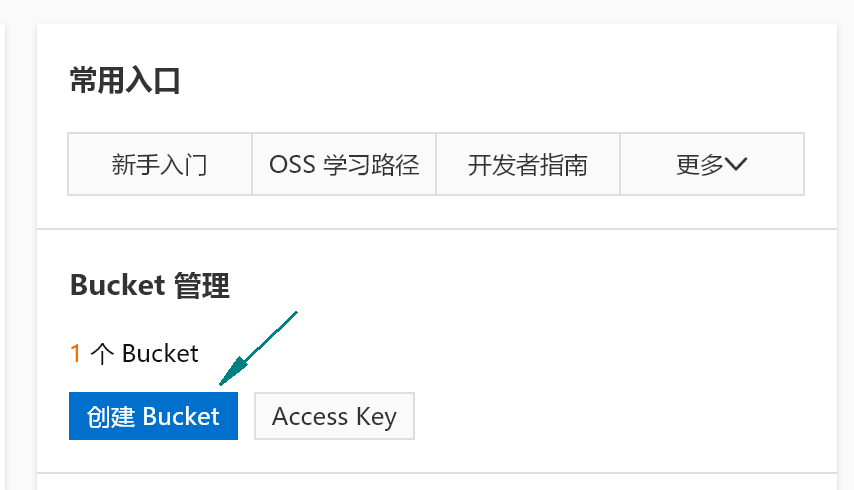
选择公共读、低频访问:
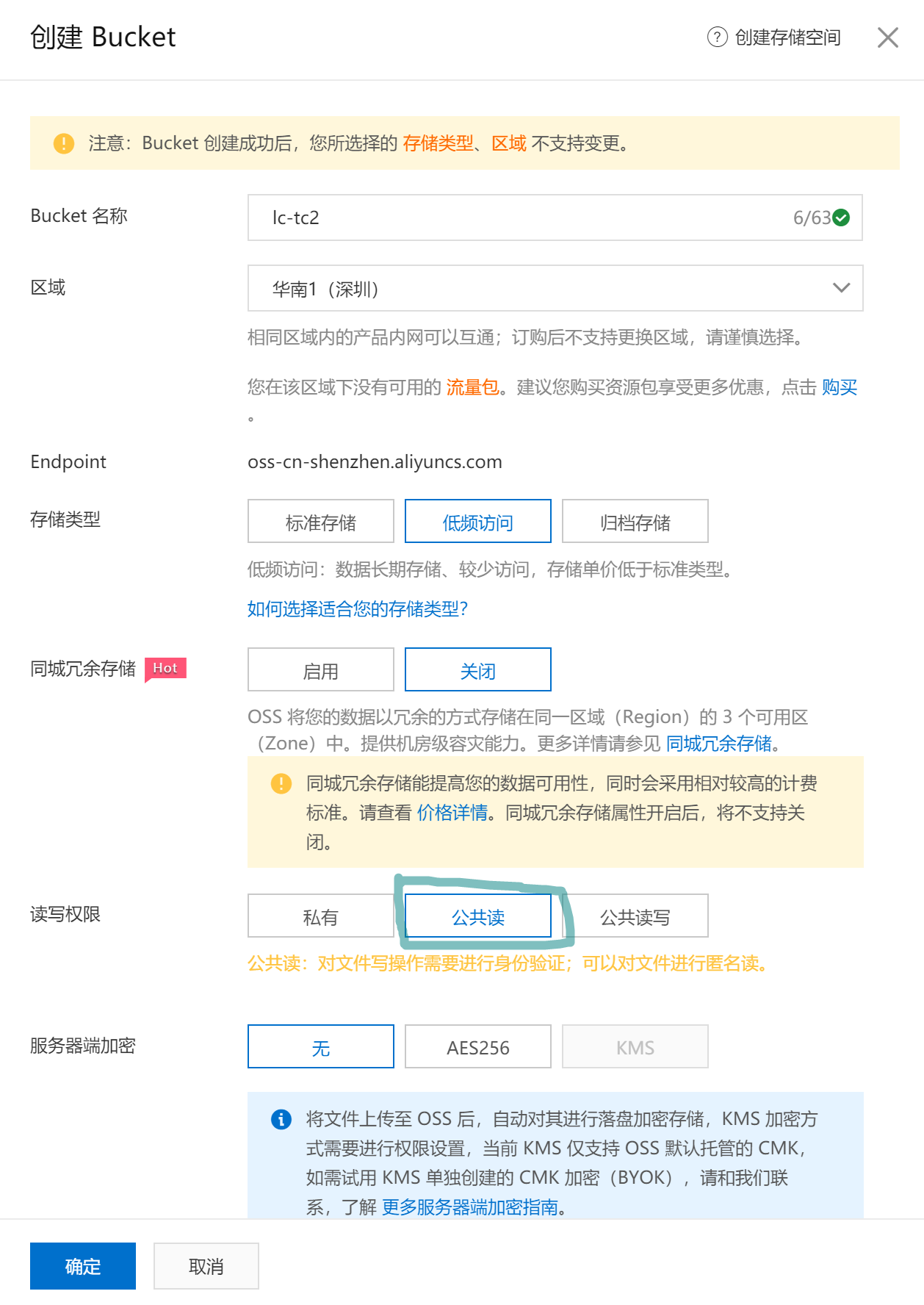
3.3 配置图床
PicGo--图床设置--阿里云OSS
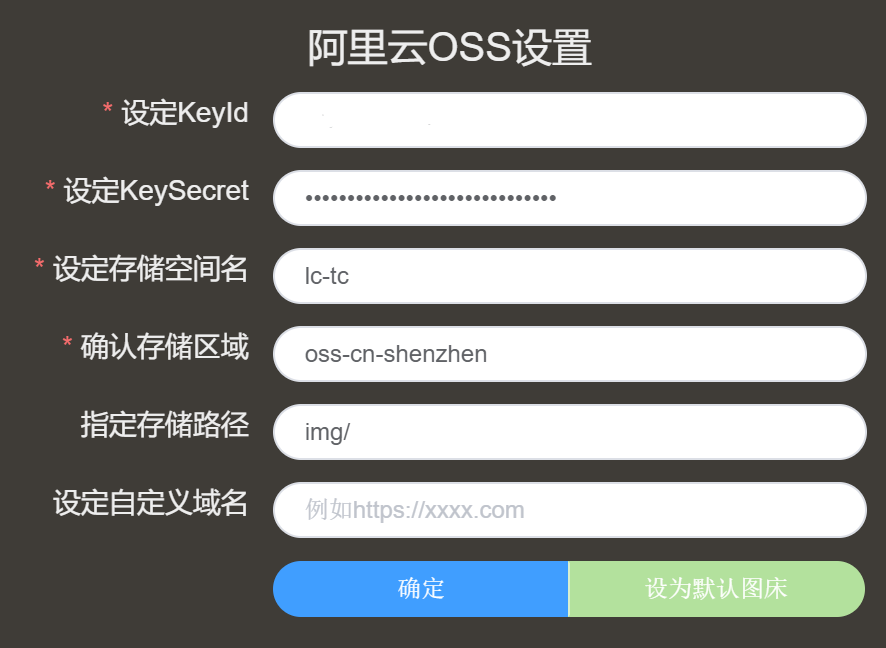
- KeyID和KeySecret:
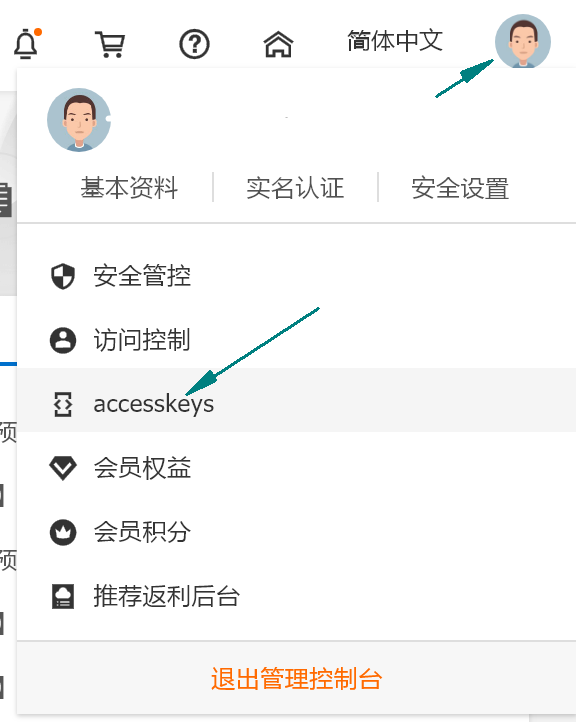
- 存储空间名:即Bucket设定的名称
- 存储区域:在控制台中查看,如:oss-cn-shenzhen
- 存储路径:存储于阿里云中的目录
- 域名:可不填
3.4 图片上传
设置好后,使用剪切板上传/设置快捷键上传图片,会自动生成Markdown适用的链接
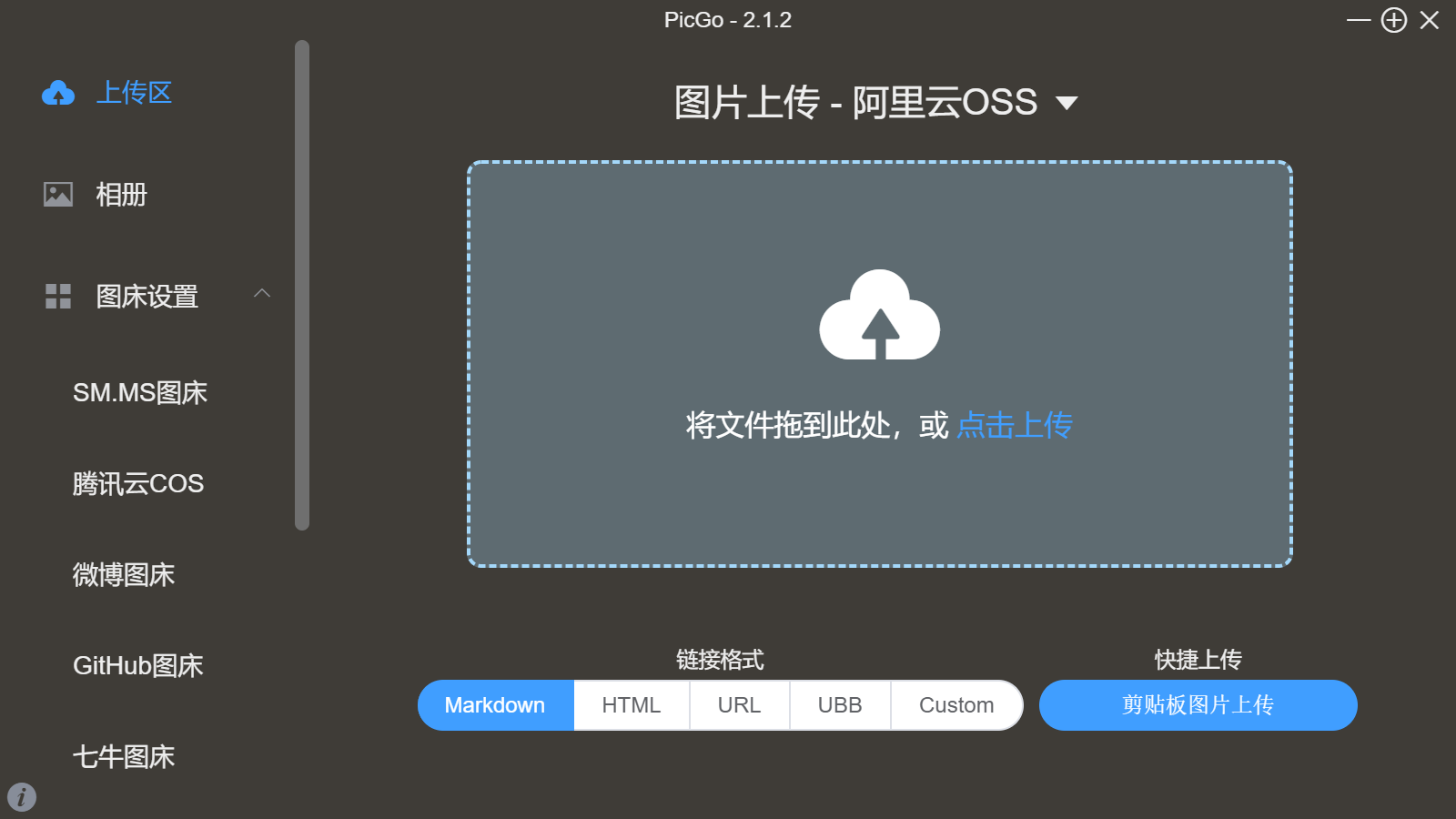
4 文章发布
4.1 发布至CSDN
Typora点击左下角“启用源代码模式”,全选文本然后复制进CSDN编辑区即可
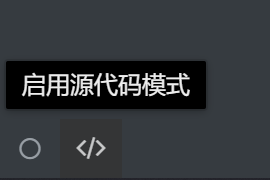
4.2 发布至博客园
从为知笔记上传文章至博客园
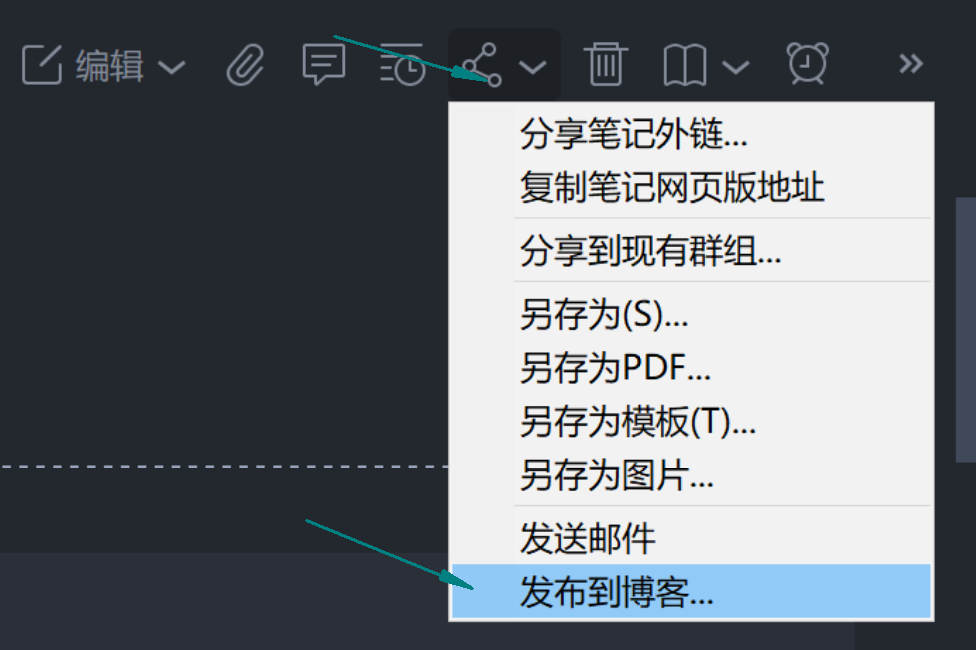
API地址:https://rpc.cnblogs.com/metaweblog/你的博客名/
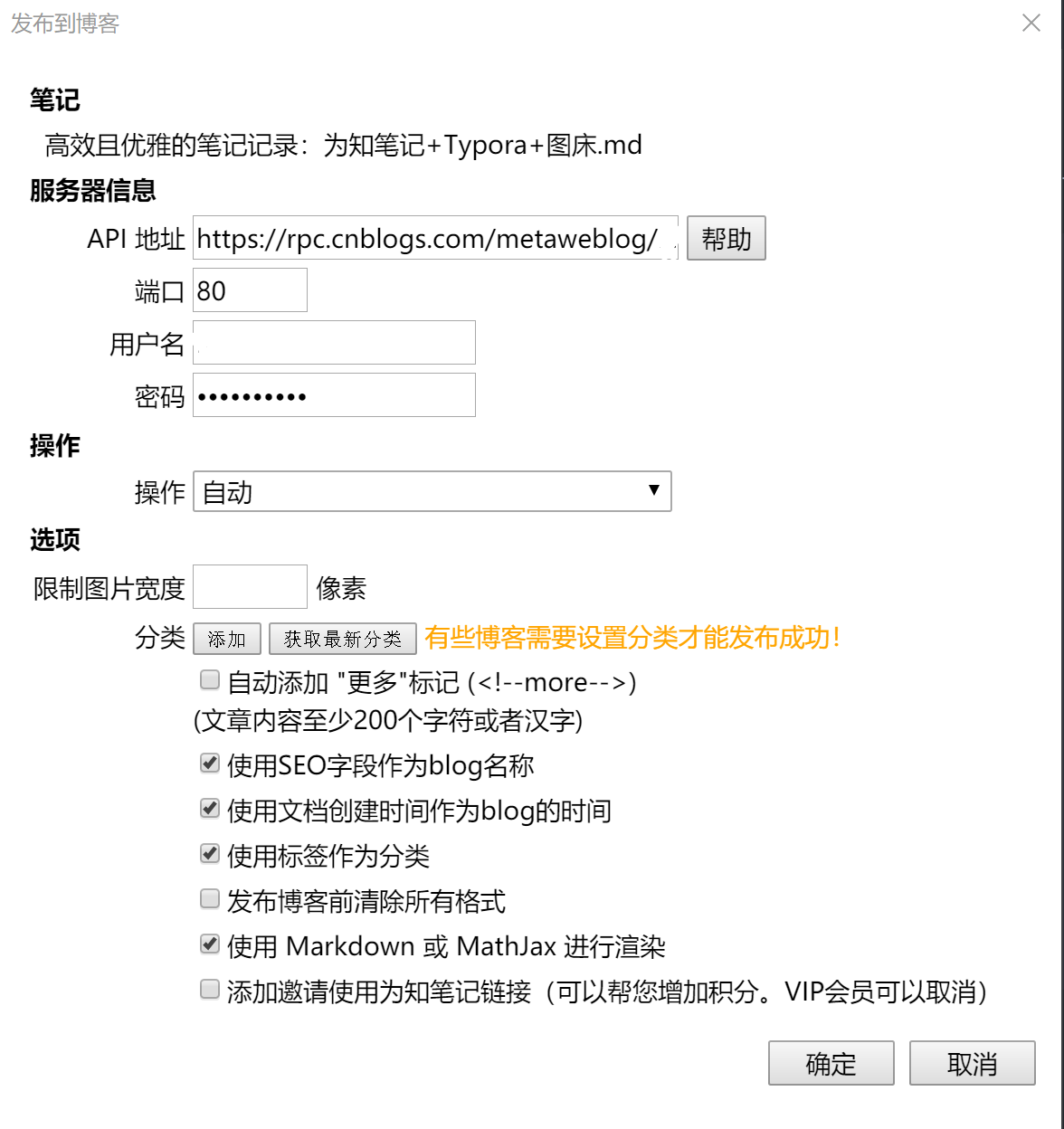
来源:oschina
链接:https://my.oschina.net/u/4275104/blog/3368871